Gündəlik milyonlarla insan pdf formatı ilə işləyir. Kitabları oxuyurlar, sənədlərə, digər çap məhsulları gözdən keçirirlər. Elektron sənədin populyarlığı istifadənin sadəliyi və rahatlığı ilə əlaqədardır. Ancaq tez-tez bir az daha çox ehtiyacınız var, bir az daha sürətli və daha tam - abbyy FineReader 15 xilasetmə olacaq.
Abbyy FineReader 15 - PDF ilə geniş iş xüsusiyyətləri
Abbyy FineReader 15 proqramı yeni deyil, lakin çox uğurlu bir şirkət inkişafıdır. Proqram, PDF format sənədləri ilə işi çox asanlaşdırır, sürətləndirməyə, prosesləri avtomatlaşdırmağa, ani dönüşüm, mətnləri tanımağa və s.
Abbyy FineReader 15-də bazarda üç versiyada təqdim olunur. Daxili istifadə üçün, standart format uyğundur. Mall, orta ölçülü şirkətlər, iş versiyası tərəfindən rahat istifadə olunur, Corporates korporativ format təklif edir. Lisenziyalı proqram cihazı aşmır, hər hansı bir OS ilə işləyir, çox mərhələli məlumatların qorunmasına zəmanət verir. Portalda daha çox oxuyun: https://store.softline.ru/abbyy/abbyy-fineReader-15-business/.
Satın almalı olduğunuzdan əmin olmaq üçün FineReader 15-də abbyy etmək qabiliyyətini qiymətləndirməlisiniz.
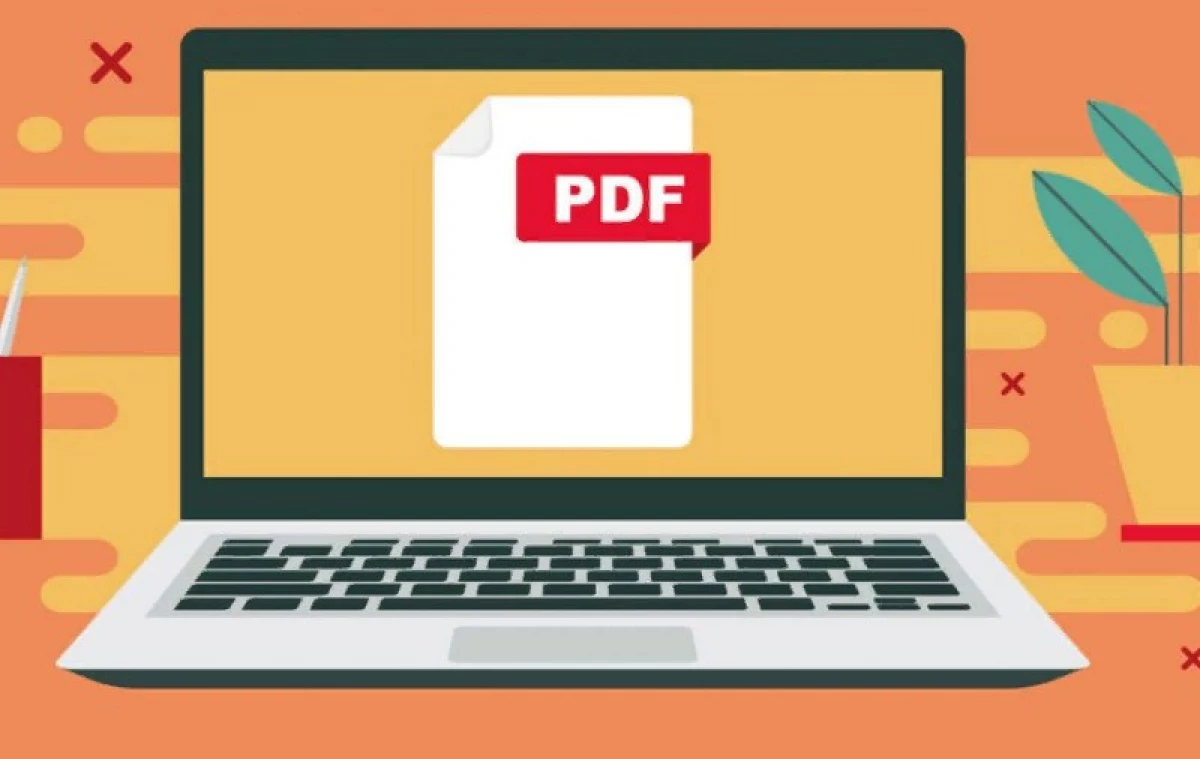
1: Hər hansı bir mətnin redaktorları
Abbyy FineReader 15 proqramı adi bir mətn sənədi olaraq PDF ilə işləməyə imkan verir. Əməliyyatı başlamaq üçün redaktə və ya CTRL + E birləşməsinə vurun - alətlər paneli ekranın yuxarı hissəsində görünəcək.2: Mətndə və ya şəkildəki PDF format sənədlərinin dönüşümün xüsusiyyətləri
Açıq nişanı başlayın, sənədləri çevirmək vəzifəsini seçin. Proqram mümkün redaktə edilə bilən formatlar məsələlərini, ehtiyacınız olanı seçib işlənməyə bir fayl göndərirlər. Bir neçə sənəddən bir anda çevirə bilərsiniz. Proqram 11 redaktə edilə bilən və 2 reaksiya olmayan formatı dəstəkləyir.
3: PDF şəkillərinə və nüsxələrini skan etmək
Burada hər şey sadədir:- Rəqəmsal bir mediada fayllar açıq sekmə vasitəsilə çevrilir. Açılan siyahıdan istədiyiniz sənəd seçin, görüntü keyfiyyətini müəyyənləşdirin. Çevrilmədən sonra mətni tanımaq vacibdirsə, son formatdakı mətn vacib deyilsə, "Axtar mümkün deyil" seçin.
- Kağız mediasında foto və sənədlər tarama düyməsinə çevrilir. "Scan PDF" tapşırığına başlayın və təlimatlara əməl edin.
4: Bir çox yaşdan yeni bir PDF faylını necə toplamaq olar
Və yenə də heç bir problem yoxdur: Səhifə panelini açın, lazımi faylları seçin, "PDF yaradın ..." düyməsini basın.
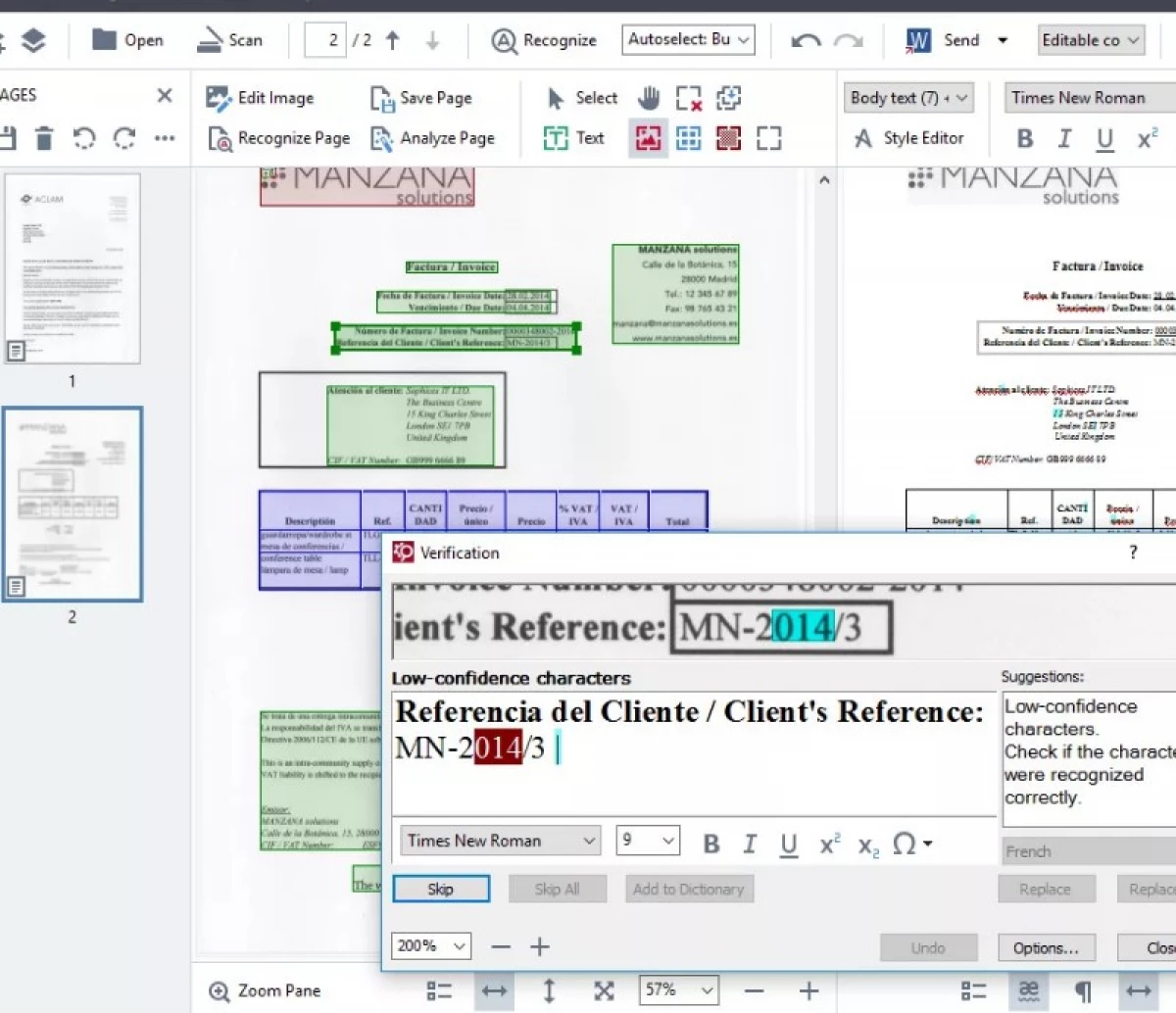
5: Sənədlərdə bir imza əlavə etmək
Proqram bir sənəd imzalamağı üç yolla imzalamağa imkan verir. Əvvəlcə imza nişanını açın, sonra istədiyiniz formatı seçin:
- Rəqəmsal versiya. Sertifikat pəncərədə tapılır, imzanın səbəbini göstərin, aydın təlimatları izləyin.
- Mətn formatı. Pəncərə imzanın mətnini təqdim edir, üslubu seçin və təsdiqləyin.
- Şəkil. Pəncərədə, açıq düyməni basın (panoya daxil edin), faylı seçin və qeyd edin.
Abbyy FineReader 15 proqramı sənəddə olan imzanın həqiqiliyini yoxlamağa imkan verir. Bunu etmək üçün, sağ siçan düyməsi ilə ED-ləri vurun, "İmza xüsusiyyətlərini göstər" ə baxırlar.
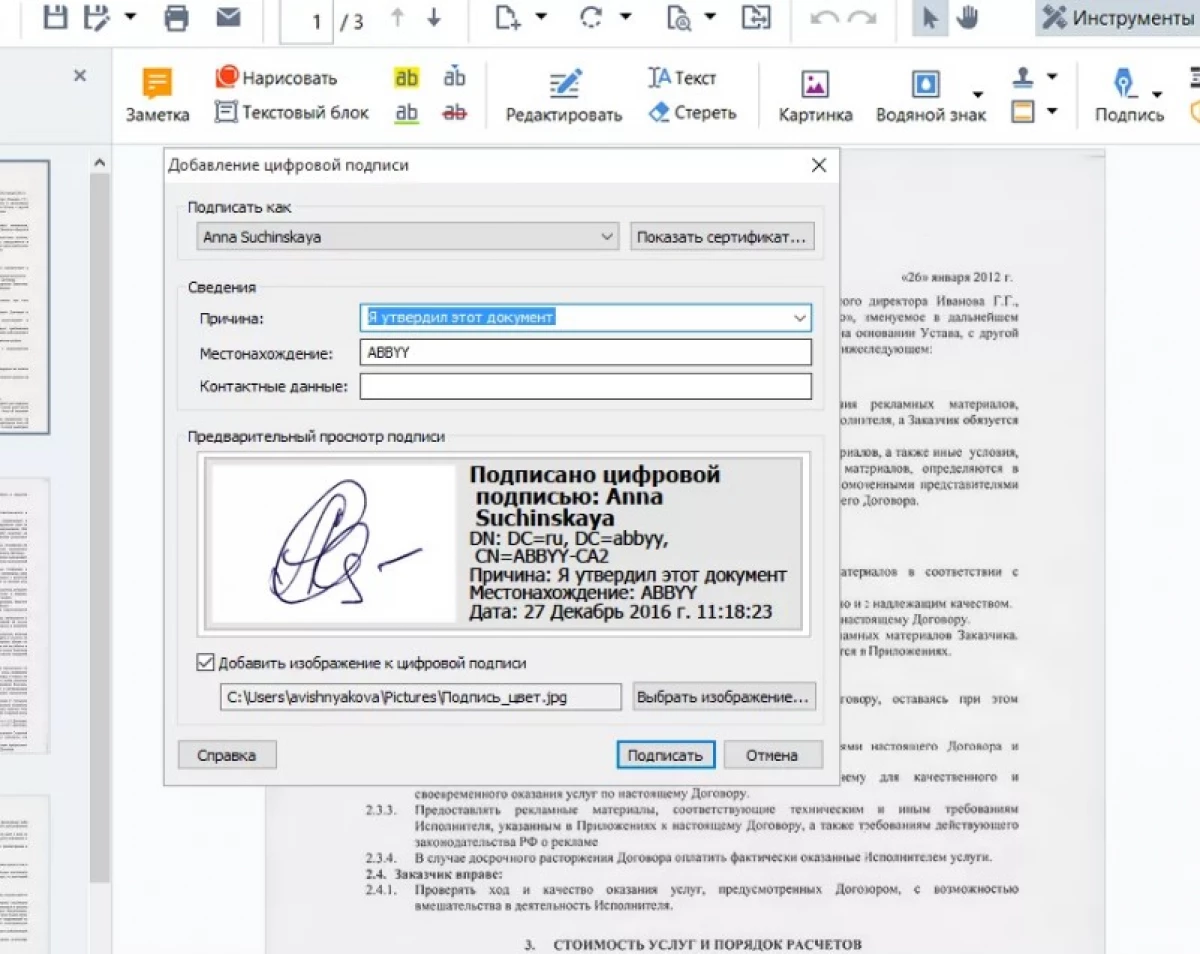
6: Paylaşım sənədini tənzimləmək
Dəyişiklik etmək, alətlər panelindən istifadə edin. Məsələn, vurğulanmış bir səhv göstərin, qeydləri buraxın, rəng və ya oxlarla səhvləri seçin.
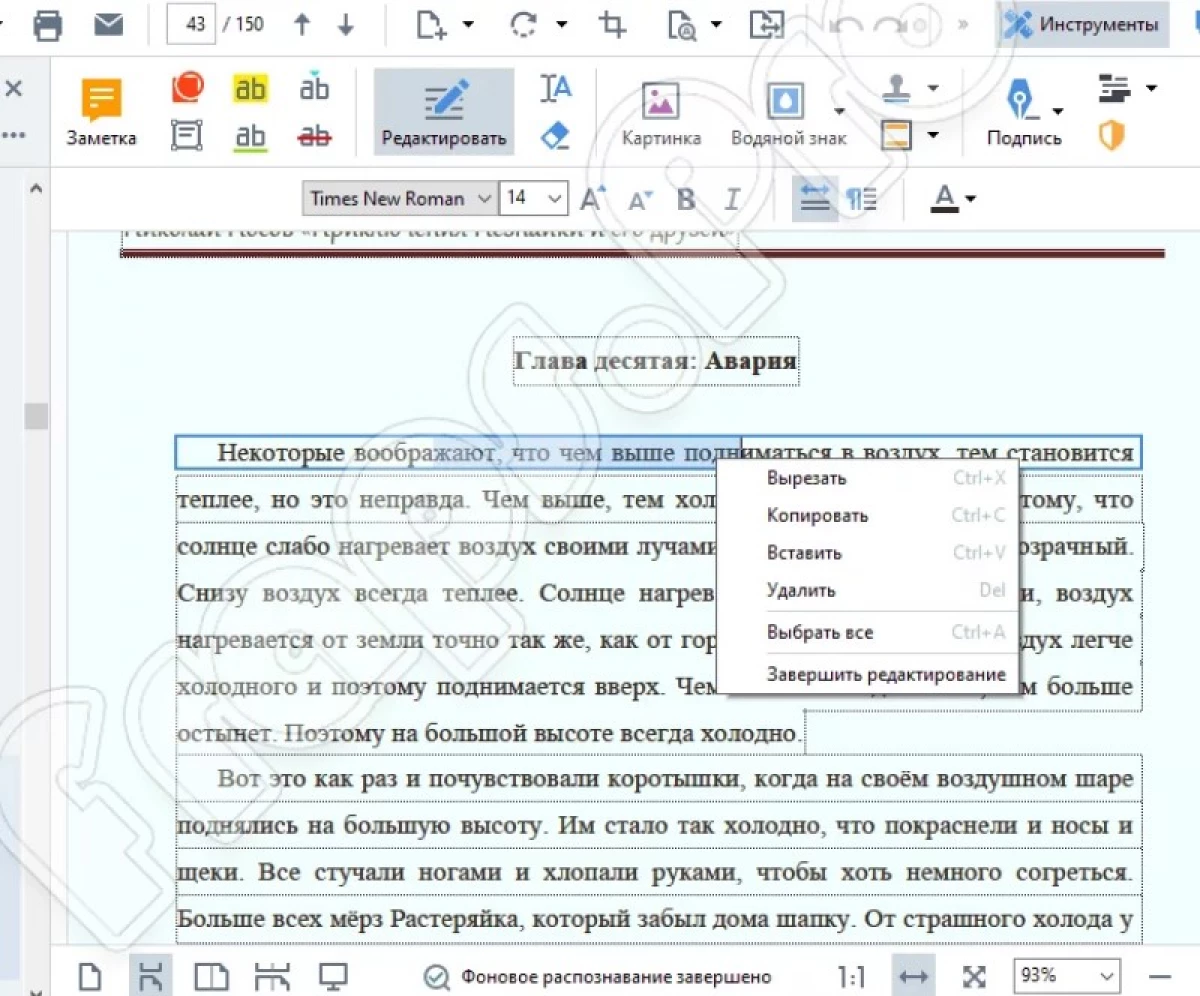
7: Fayl müqayisəsi
Faylları müqayisə etmək üçün yeni tapşırıq sekmesini açın, sonra müqayisə edin. Lazımi faylları seçdikdən sonra fərqləri tapmaq üçün seçimini işə saldıqdan sonra. Proqramın özü oxşar mətn parçaları, foto ayıracaq.8: Sənədin qorunması
"Şifrə" düyməsini basdığınız zaman faydalı xüsusiyyət açıq olacaq. Bir sənəd seçin, bir kod sözünü və ya birləşməsini daxil edin, təsdiqləyin. Kopyalamaq, mətnə düzəltmək üçün məhdudiyyətlər etmək üçün də mövcuddur.
9: Fayl ölçülərini PDF formatında dəyişdirmək
Seçim çox sayda nişan, şəkillər olan məzmun üçün faydalıdır. Fayl sekmesinde faylını azaldın, ölçüsü azaldın. İllüstrasiyaların sayını seçdikdən sonra MCR istifadə edərək kompress görüntü seçimini təsdiqləyirsiniz.10: PDF fayl faylı, səs, video
Seçim nişan görüntüsü (klip), əlavə edilmiş faylların seçimi vasitəsilə mövcuddur. Məzmun əvvəlcədən görünmək üçün mövcuddur.
11: İnteraktiv bir formanı doldurmaq
Sənəd interaktiv sahələrdirsə, simli tıkladıqdan sonra, bir sıra seçimlər olan bir açılan siyahı görünəcək - birini seçməlisiniz. Müstəqil olaraq interaktiv bir forma yaratmaq, məsələn, anketləri, anketləri doldurmaq, bunu edin:
- Alətlər panelində, forma redaktoru düyməsini basın;
- Məsələn, onay qutusu üçün bir növ (hamısını 7) seçin;
- Formanı seçilmiş istədiyiniz yerə səhifədə yerləşdirin;
- Redaktoru bağlayın və qənaət etməyi təsdiqləyin.
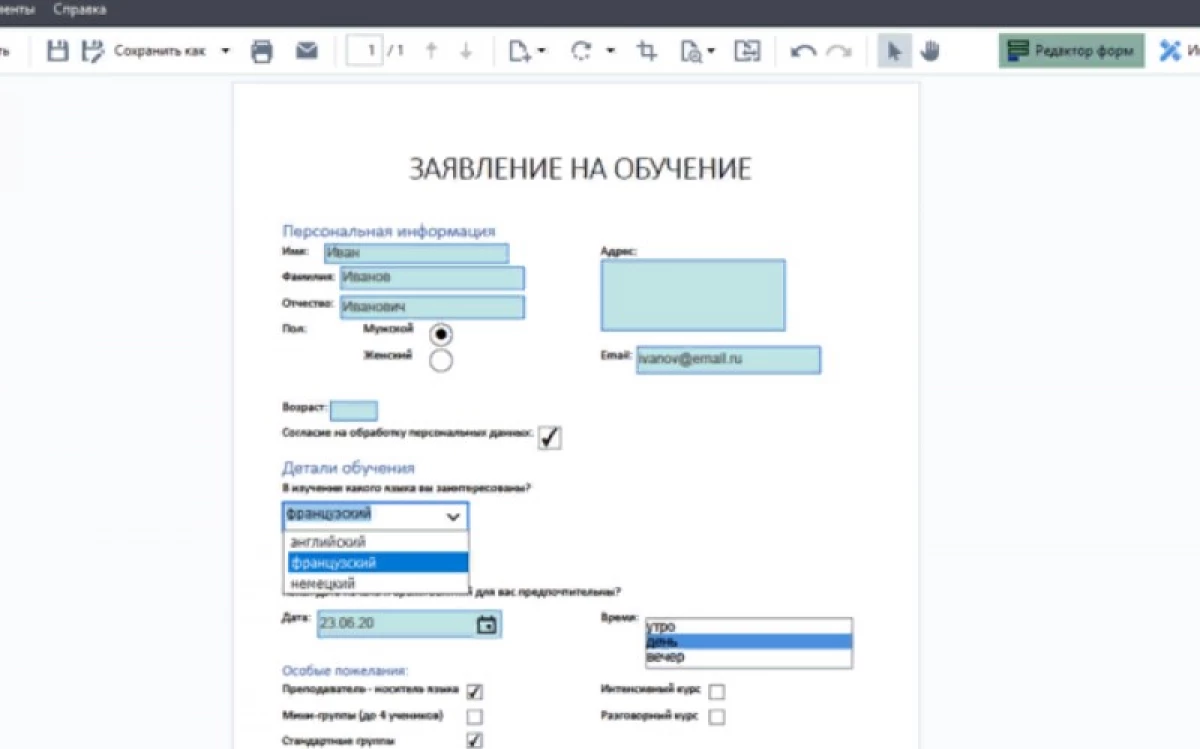
Mesaj 11 Lyfhakov, PDF ilə rahat bir əməliyyat üçün əvvəlcə informasiya texnologiyaları üçün ortaya çıxdı.
